※本サイトはプロモーションが含まれています。
大切なデータの損失を防ぐためにバックアップを取ることはとても重要です。
ですが、パソコンの操作は得意でも、バックアップソフトの使い方はよく分からないという方も多いのではないのでしょうか。
バックアップの重要性はわかるけど、めんどくさいからと放置している間に、パソコンのデータが破損したり、紛失してしまい取り返しがつかなくなることも。
「MiniTool ShadowMaker」は、初心者でも使いやすくおすすめのバックアップソフトです。
この記事では、「MiniTool ShadowMaker」についての詳細や、データのバックアップ方法も解説しています。
 ぐーちょ編集部
ぐーちょ編集部

最強のクローンソフトはこれ!有料版ソフトおすすめランキング5選
「MiniTool ShadowMaker」が選ばれる理由

- ユーザーフレンドリーな仕様で直観的な操作が可能
- 基本的なバックアップ機能は無料で使える
- 機能が豊富でコストパフォーマンスが高い
ユーザーフレンドリーな仕様で直観的な操作が可能
MiniTool ShadowMakerは操作画面がシンプルで、専門知識がなくても簡単に使用することができます。
困ったときは年中無休でサポートチームへの問い合わせが可能な点も安心できます。
メール( support@minitool.com )で問い合わせする場合は、件名に「日本語対応」と記載すれば日本語でやりとりすることができます。
また、ヘルプファイルが充実しており、細かな操作方法もマニュアルから確認できます。
基本的なバックアップ機能は無料で使える
ファイル・システム・パーティションなど、基本的なバックアップ機能はすべて無料版で利用できます。
また、スケジュールバックアップやデータの暗号化などの機能が備わっているので、データ損失のリスクを軽減し安全にデータを保存することができます。
機能が豊富でコストパフォーマンスが高い
MiniTool ShadowMakerは、機能が豊富です。
有料版では、より高度な機能を利用することができ、システムディスクのクローンや差分バックアップが可能となります。
それぞれのソフトを購入する必要がなく、MiniTool ShadowMakerがひとつあれば、複数の機能をカバーできるので、コストパフォーマンスに優れた製品といえます。
MiniToolの企業情報
カナダに本社、アジアでは香港に拠点を置く“MiniTool”は、革新的で高品質なソフトウェアを開発する、成長著しい企業です。
MiniToolが開発する、データ復旧、パーティション管理、バックアップなどのソフトウェア製品は、世界累計ダウンロード数が4千万を超え、世界中の多くのユーザーが使用しています。
MiniToolのソフトウェアは、使いやすく価格も手頃であることから親しみやすく、知識豊富なサポートチームの対応も評価が高いので、初心者の方にもおすすめです。
「MiniTool ShadowMaker」とは?
MiniTool ShadowMakerの機能
| システムバックアップと復元 | ファイル&フォルダー、システムドライブ、ハードドライブ、パーティションなど、重要なシステムファイルをバックアップし、システム障害やデータ損失が発生した場合に復元することができます。 |
|---|---|
| 自動ファイル同期 | ファイルやフォルダなど、ローカルドライブや他の場所に自動的に同期し、2つの場所に保存されているファイルが同じように利用できるようになります。 |
| ディスク・パーティションのクローン作成 | ハードディスクドライブまたはパーティション全体のクローンを作成し、新しいドライブに復元することができます。 |
| 差分バックアップ | 差分バックアップを作成し、バックアップサイズを節約することができます。 |
| スケジュールバックアップ | 毎日、毎週、毎月、またはログアウト時など、バックアップタスクをスケジュールして、定期的にバックアップを実行することができます。 |
| リモートバックアップ | ネットワーク上の他のコンピュータにバックアップすることができます。 |
「MiniTool ShadowMaker」Freeと有料版の違い
| プラン | Free | Pro (月次支払い) | Pro (年次支払い) | Pro Ultimate (生涯使用可能) |
|---|---|---|---|---|
| 料金 | 無料 | 1,500円/月(税込1,650円/月) ※通常価格 2,800円 | 415円/月(税込456.5円/月) ※通常価格 1,384円 | 10,950円(税込12,045円) ※通常価格 21,900円 |
| ライセンスの種類 | 1ライセンス・PC1台 | 1ライセンス・PC2台 | 1ライセンス・PC3台 | |
| Windows 7/8/8.1/10/11対応 | 〇 | 〇 | 〇 | 〇 |
| ファイルのバックアップと復元 | 〇 | 〇 | 〇 | 〇 |
| システムのバックアップと復元 | 〇 | 〇 | 〇 | 〇 |
| パーティションのバックアップと復元 | 〇 | 〇 | 〇 | 〇 |
| ディスクのバックアップと復元 | 〇 | 〇 | 〇 | 〇 |
| ファイル同期と検索 | 〇 | 〇 | 〇 | 〇 |
| システムディスクのクローン | ✕ | 〇 | 〇 | 〇 |
| 非システムディスクのクローン | 〇 | 〇 | 〇 | 〇 |
| ダイナミック ディスク (シンプル ボリューム) のクローン | 〇 | 〇 | 〇 | 〇 |
| 完全/差分バックアップスキーム | ✕ | 〇 | 〇 | 〇 |
| ユニバーサル復元対応 | ✕ | 〇 | 〇 | 〇 |
| WinPEでバックアップ | ✕ | 〇 | 〇 | 〇 |
| WinPEで復元 | 〇 | 〇 | 〇 | 〇 |
| WinPEで同期 | ✕ | 〇 | 〇 | 〇 |
| WinPEでクローン作成 | ✕ | 〇 | 〇 | 〇 |
| WinPEでバックアップ管理 | ✕ | 〇 | 〇 | 〇 |
| WinPEで同期管理 | ✕ | 〇 | 〇 | 〇 |
 ぐーちょ編集部
ぐーちょ編集部
「MiniTool ShadowMaker」の製品情報
| ハードウェア要件 | プロセッサPentium1GHz、32ビットOS用に1GB RAM、64ビットOS用に2GB RAM、1.5GBの空きディスク容量 |
|---|---|
| 対応オペレーティングシステム | Windows 7/8/8.1/10/11すべてのバージョン |
| 対応ファイルシステム | exFAT、FAT16、FAT32、NTFS、Ext2/3/4 |
| 対応ストレージメディア | HDD、SSD、USB外付けディスク、ハードウェアRAID、ネットワークアタッチドストレージ(NAS)、ホームファイルサーバー |
「MiniTool ShadowMaker」の口コミ
![]()
操作マニュアルもありスムーズにできました。
![]()
優れたバックアップツールです。
![]()
「MiniTool ShadowMaker」の注意点

データ損失の可能性はゼロではない
バックアップが正しく作成されなかった場合や、デバイスに障害が発生した場合、データが失われる可能性があります。
そのため、日ごろから定期的にバックアップを行い、バックアップコピーを複数の場所に保存しておくことがおすすめです。
Free版と有料版の無料体験版は別物
MiniTool ShadowMakerにはFree版と有料版の無料体験版があります。
Free版はいつでも無料で使用することができますが、使用できる機能は制限されています。
バックアップなどの基本機能はFree版で使用することができるので、まずはFree版を試してみるといいかもしれません。
有料版の無料体験版は、有料版の機能を30日間無料で体験できるものになります。ただし、クローン機能については無料で体験することができません。
また、体験期間が終了すると、すべての機能は使用できなくなります。
Free版と有料版の無料体験版のダウンロードリンクは異なっているので、ダウンロードする際は注意してください。
 ぐーちょ編集部
ぐーちょ編集部
「MiniTool ShadowMaker」で無料でバックアップを作成しよう
【超基本】バックアップはどこに取る?保存先と特徴
| 外付けSSD | 物理的な駆動部品がなく、振動に強く高速な転送速度を持つSSD。 書き換え寿命があるが、単価がHDDより高価。 |
|---|---|
| 外付けHDD | パソコンに簡単に接続でき、大容量で安価。 内部機械部品があるため、熱や衝撃には注意が必要。 |
| NAS | LANに接続し、複数のデータをまとめてバックアップ可能。 RAID機能でデータの冗長性向上が可能だが、初期設定が複雑。 |
| 光学メディア | 光ディスクは安価で持ち運びやすいが、機種により搭載なし。 太陽光や傷に弱く、保管には注意が必要。 |
| USBメモリ | 小型で軽量、気軽に取り扱えるが、紛失や破損のリスクがある。 少ない容量なので特定のデータのバックアップに適している。 |
| クラウドストレージ | インターネット上にデータを保存でき、複数端末からアクセス可能。 無料プランは容量が制限され、障害時にデータアクセスができない恐れあり。 |
Submit your review | |
| |
0 reviews
バックアップ作成手順
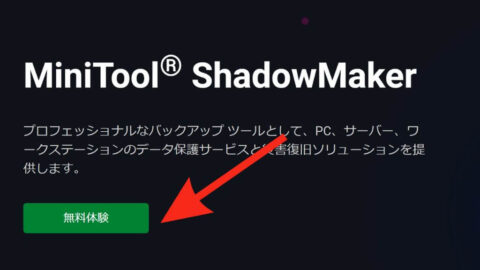
今回は、Free版で、バックアップを取ってみます。
ダウンロードしたらアイコンをクリックして起動します。
特にこだわりがない場合は、そのまま「今すぐインストール」をクリック。
ダウンロード完了したら、ソフトを起動します。セットアップウィザードの画面がでてくるので「完了」します。
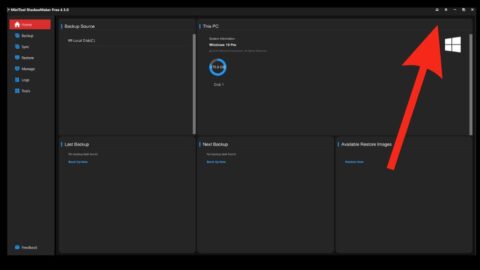
右上の三本線をクリックして言語を日本語に変更しましょう。
変更後、再起動すると言語設定が日本語に切り替わります。
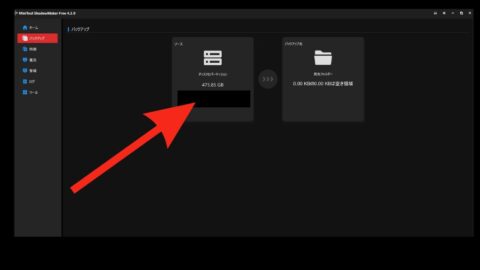
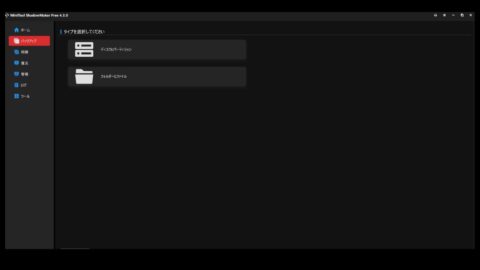 左側サイドバーの「バックアップ」をクリックし、バックアップしたいデータを選択します。
左側サイドバーの「バックアップ」をクリックし、バックアップしたいデータを選択します。
全体をバックアップする場合は「ディスクとパーティション」、一部のデータだけバックアップする場合は「フォルダーとファイル」をクリックします。
今回は、テスト用に一部の画像をバックアップするので「フォルダーとファイル」を選びました。
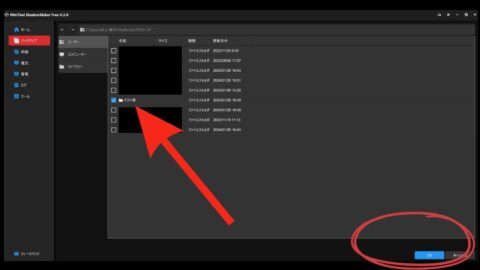
バックアップしたいフォルダを選択、チェックを入れていきます。
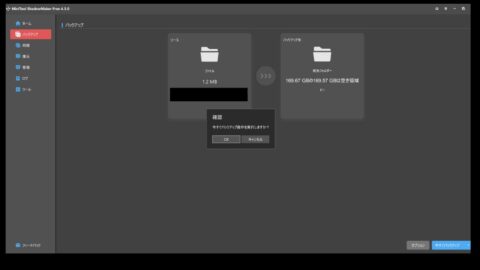
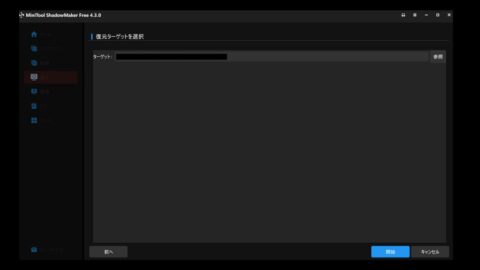
今回は、PC内でパーティションを分けて、そこにバックアップを取りました。
主なバックアップ先や特徴は、前項で解説していますのでチェックしてみてください。
「今すぐバックアップ」→「OK」をクリックしバックアップを実行します。
この際、「オプション」を選択するとバックアップスケジュール設定ができます。
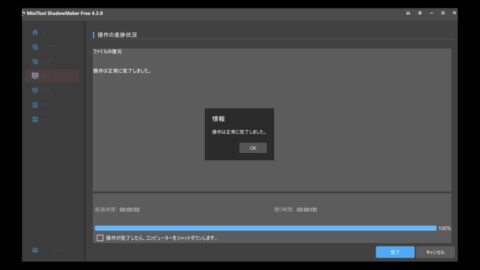
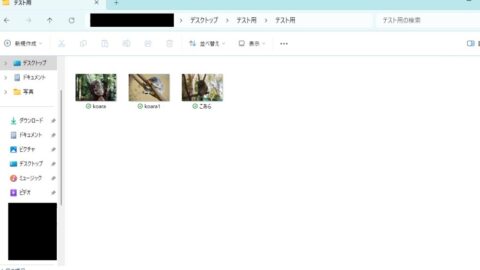
左側サイドバーの「復元」をクリックし、復元したいデータの「復元」ボタンをクリック。
復元する場所を選択し「開始」を選択すると、指定した場所にデータが復元されます。
ファイル名を日本語で保存していると、文字化けするといった口コミがあったのですが、日本語のものも文字化けせずに元通り復元されました。
「MiniTool ShadowMaker」を使用した感想
シンプルで使いやすいインターフェースが良かったです。
無料版でも充分機能が揃っていて、お金をかけずにデータのバックアップや復元を数回クリックするだけで行うことができました。
シンプルさと使いやすくバックアップをスケジュールや暗号化できる点も魅力的です!
MiniTool ShadowMakerは、データのバックアップと復元を行うことができる無料ソフトを探している方にぜひおすすめしたいです。
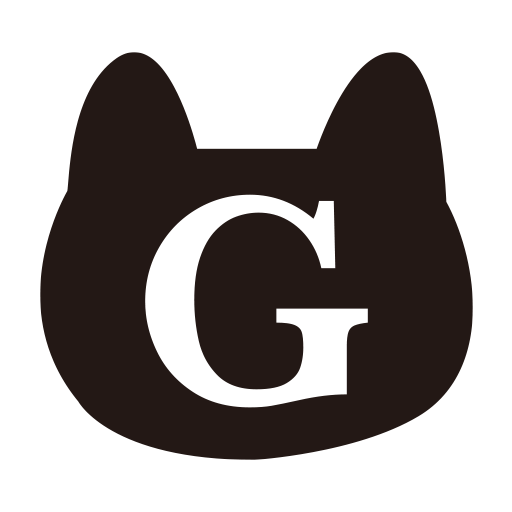
ぐーちょ編集部
みんなが興味を持っている数ある商品やサービスの中からおすすめなモノを厳選してお届けします。
大手家電量販店で販売員やバイヤー・家電アドバイザー有資格者・メーカー商談を長年行なっているスタッフが所属しています。

データ移行ソフトおすすめ5選【簡単!パソコン引越し】

Mac用データ復旧ソフトおすすめ7選【徹底比較】フリーソフトも

【決定版】パーティション 管理 ソフト おすすめ8選【無料・有料】



